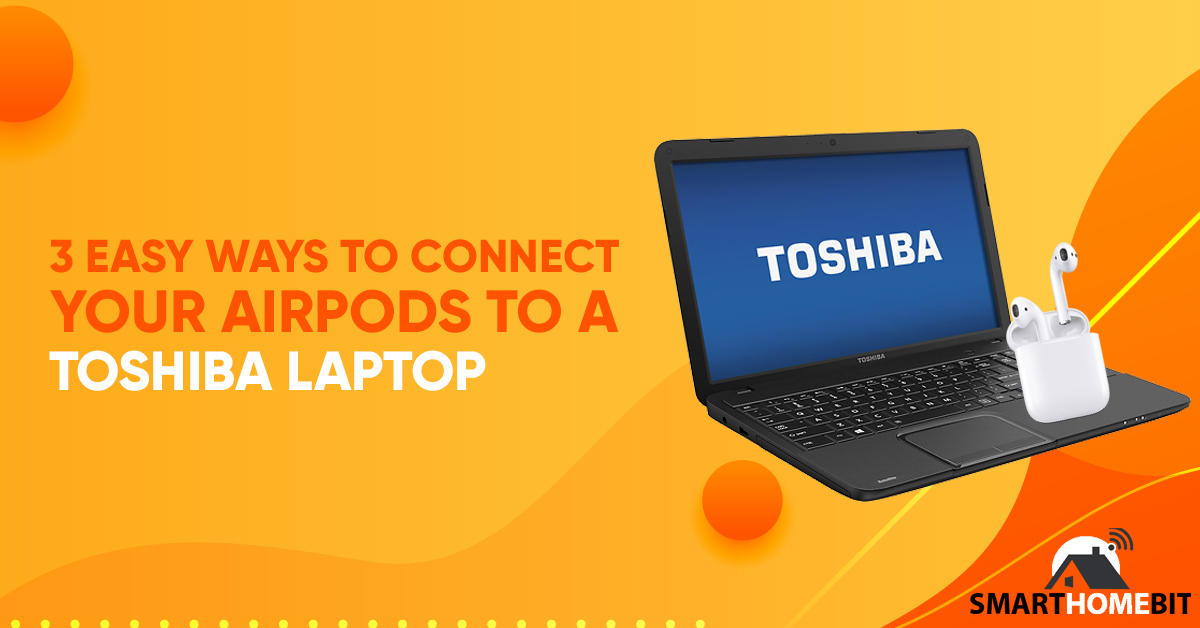Ang mga Airpod mahimong malisud sa pagkonektar sa Toshiba nga mga laptop tungod kay wala sila nagdagan sa operating system sa Apple. Bisan pa, kinahanglan nimo nga makonektar ang Airpods sa imong Toshiba Laptop pinaagi sa pagpagana sa bluetooth, gamit ang imong lightning cable, o pinaagi sa pag-update sa bluetooth ug audio driver sa imong Toshiba laptop.
Giunsa ang Pagkonektar sa AirPods sa usa ka Toshiba Laptop
1. Ipares Imong AirPods Uban sa Imong Toshiba Laptop Pinaagi sa Bluetooth
Mahimo nimong gamiton ang Bluetooth aron ipares ang imong AirPods sa imong Toshiba Laptop, kauban ang kadaghanan sa ubang mga makina sa Windows.
Dili nimo magamit ang Siri, apan magamit nimo kini sama sa ubang mga wireless earbuds.
Mahimo kang maminaw sa musika, motan-aw og mga video, ug moapil sa usa ka Zoom nga tawag.
Aron mahimo kini, kinahanglan nimo nga i-on ang Bluetooth transmitter sa imong computer.
Una, ablihi ang imong start menu, ug pangitaa ang Settings button.
Ang icon morag gamay nga gamit.
I-klik kana aron madala ang usa ka menu nga adunay daghang mga butones nga asul nga tile.
I-klik ang usa nga nag-ingon nga "Mga Device."
Karon, kinahanglan nimong makita ang usa ka screen nga adunay toggle button nga nag-ingon nga "Bluetooth."
Kung wala pa kini ma-on, i-klik kini aron ma-on kini.
Ang toggle makita nga asul kung ang Bluetooth aktibo.
Kung dili nimo makita ang Bluetooth toggle, adunay duha ka posibilidad.
Una, ang imong transmitter mahimong ma-deactivate sa imong Device Manager.
Kinahanglan ka nga moadto didto ug mahimo kini.
Ikaduha, ang imong kompyuter mahimong walay Bluetooth transmitter.
Niana nga kaso, dili nimo makonektar ang AirPods.
Sa pag-on sa imong Bluetooth, siguroha nga ang imong AirPods anaa sa kaso nga gisirhan ang taklob.
I-klik ang buton nga nag-ingon "Add Bluetooth o Bluetooth device."
Makita nimo karon ang usa ka menu nga adunay lainlaing mga kapilian sa koneksyon.
I-klik ang nag-ingon nga "Bluetooth."
Karon na ang panahon nga ibutang ang imong AirPods sa pairing mode.
Adunay lainlaing mga pamaagi sa pagbuhat niini, depende sa imong modelo sa AirPod:
- Alang sa orihinal nga AirPods (bisan unsang henerasyon) o AirPods Pro: Ablihi ang tabon sa kaso sa pag-charge, apan ibilin ang mga earbud sa sulod. Pindota ug kupti ang buton sa likod sa kaso. Sa pipila ka segundo, ang kahayag sa sulod sa kaso mokidlap puti.
- Alang sa AirPods Max: Pindota ug kupti ang buton sa pagkontrol sa kasaba. Kini ang gamay nga butones padulong sa likod sa wala nga tasa sa dalunggan. Ang kahayag mokidlap puti sa pipila ka segundo.
Sa higayon nga ang kahayag mokidlap puti, kinahanglan ka nga molihok dayon.
Ang imong AirPods magpabilin lang sa pairing mode sulod sa pipila ka segundo.
Pangitaa sila sa lista sa mga Bluetooth device sa screen sa imong computer, ug i-klik kini aron makonektar.
Kung hinay ka kaayo ug nawala ang mga earbuds sa menu, ayaw kahadlok.
Ibalik lang sila sa pairing mode, ug sulayi pag-usab.
2. Ikonektar ang Imong AirPods Sa Imong Tell Laptop Pinaagi sa Lightning Cable
Kung ang imong laptop wala gihapon makaila sa imong AirPods, kinahanglan nimo nga i-install ang husto nga mga drayber.
Kanunay kini nga mahitabo kung kini makita nga "Mga Headphone" sa imong Bluetooth menu, imbis nga "AirPods."
Aron ma-install ang mga driver, i-plug ang imong AirPods sa USB port sa imong laptop, gamit ang Lightning cable.
Ang usa ka popup kinahanglan nga makita sa ubos nga tuo nga suok sa imong screen.
Kini magpahibalo kanimo nga ang imong kompyuter nakamatikod ug bag-ong device.
Mahimo nimong makita ang dugang nga mga popup nga nagsulti kanimo nga ang usa ka drayber gi-install.
Paghulat alang sa pag-instalar sa mga drayber.
Kini kinahanglan nga dili moubos sa usa ka minuto, apan kini mahimong mas dugay kung ikaw adunay hinay nga koneksyon sa internet.
Ang usa ka popup sa kadugayan magpakita, nga magpahibalo kanimo nga ang pag-instalar kompleto na.
Niana nga punto, andam ka nga ipares ang imong AirPods.
Balik ug balika ang proseso sa Lakang 1, ug kinahanglan nga wala kay mga isyu.
3. I-update ang Imong Toshiba Laptop Bluetooth & Audio Drivers
Sa talagsaon nga mga kahimtang, ang imong laptop mahimong dili gihapon makaila sa imong mga earbud.
Kini kasagaran nagpasabot nga ang imong Bluetooth ug/o Audio nga mga drayber kay wala na sa panahon.
Dili kini mahitabo kanunay kung kanunay nimo nga gi-update ang imong kompyuter, apan kini usa ka posibilidad.
Lakaw ngadto sa Opisyal nga panid sa drayber sa Toshiba, ug isulod ang numero sa modelo sa imong laptop.
Makita nimo kini nga numero sa gamay nga itom nga tab sa ubos o kilid sa imong laptop.
Maaghat ka sa pagpadagan sa pag-scan sa drayber.
Buhata kana, ug dawata ang bisan unsang mga update nga girekomenda sa scanner.
I-restart ang imong laptop ug balika ang Lakang 1.
Kung dili gihapon mugana ang imong AirPods, basin naay problema sa imong Bluetooth transmitter.
Tan-awa kung mahimo nimong ipares sa ubang mga aparato nga Bluetooth.
Mahimo usab nimong susihon ang imong mga AirPod aron mahibal-an kung nadaot ba kini.
Tan-awa kung mahimo nimo silang ipares sa imong telepono.
Sa Sumada
Ang pagpares sa imong AirPods sa imong Toshiba laptop parehas ra sa pagpares sa bisan unsang ubang pares sa earbuds.
Sa pinakagrabe, mahimo nimong i-install ang pipila ka bag-ong mga drayber.
Sa labing maayo, kini yano ra sama sa pagpaandar sa imong Bluetooth transmitter.
Kanunayng Gipangutana nga mga Pangutana
Makatrabaho ba ang AirPods sa Toshiba laptops?
Oo, ang AirPods mahimong konektado sa Toshiba laptops.
Nagkonektar ba ang mga AirPod sa mga kompyuter sa Windows?
Oo, ang Airpods nahiuyon sa mga kompyuter sa Windows.
Hangtud nga ang imong kompyuter adunay Bluetooth transmitter, mahimo nimong ikonektar ang imong AirPods.